在如今的数字时代,订阅会员服务已经成为许多人获取优质内容的途径之一,有时候我们可能会忘记取消自动续费,导致不必要的费用支出。针对安卓手机用户,取消爱奇艺自动续费并不复杂,只需按照一系列简单的步骤操作即可。下面我们来详细了解一下如何取消安卓手机爱奇艺的自动续费功能。
安卓手机取消爱奇艺自动续费步骤
具体方法:
1.首先呢,请小可爱们先去打开手机。接着再去打开已经下载好的爱奇艺软件吧!
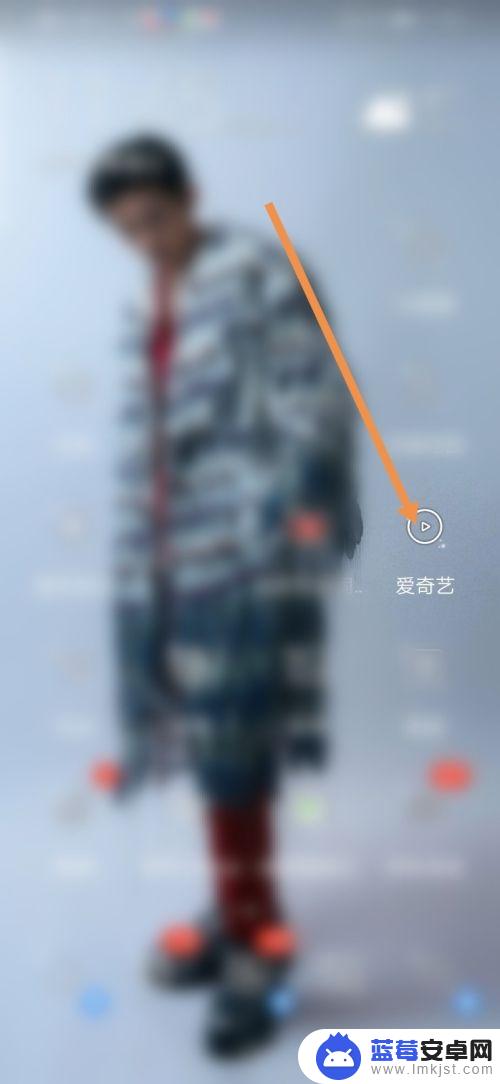
2.然后呢,小可爱在出现的爱奇艺主界面去点击底端的“我的”吧!从而进入“我的”界面哦!
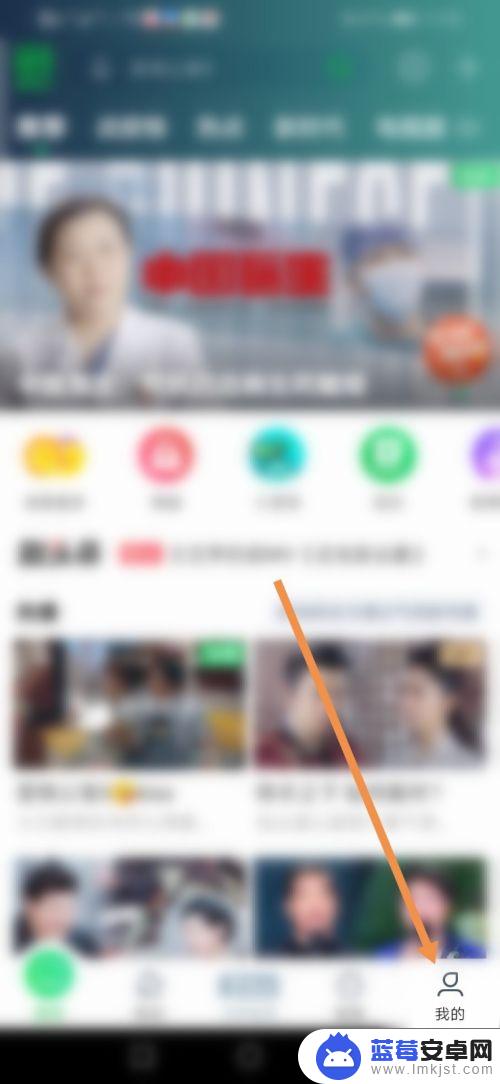
3.之后呢,小可爱在“我的”界面里接着去找到并点击“我的VIP会员”吧!
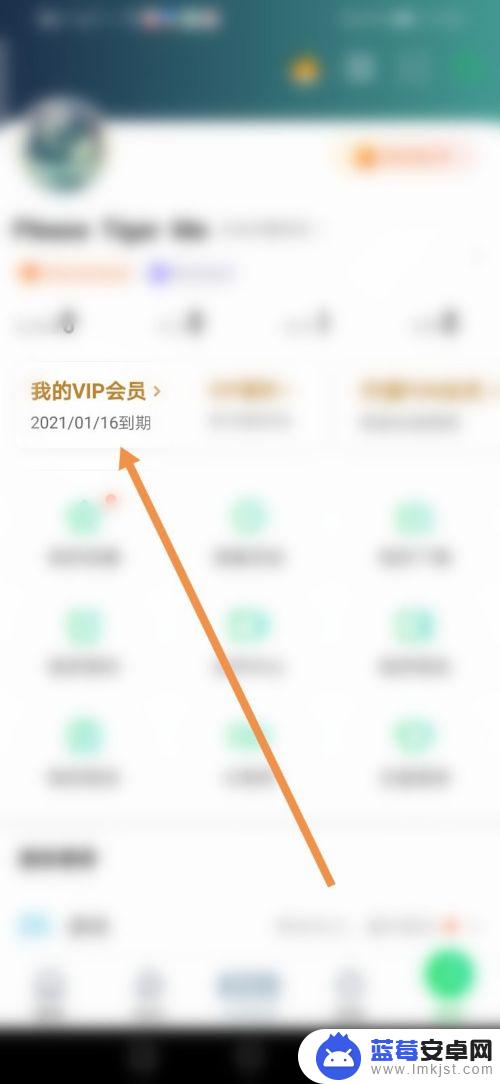
4.最后,小可爱在出现的界面找到并点击“管理自动续费”。然后再去点击“取消自动续费”就可以啦。
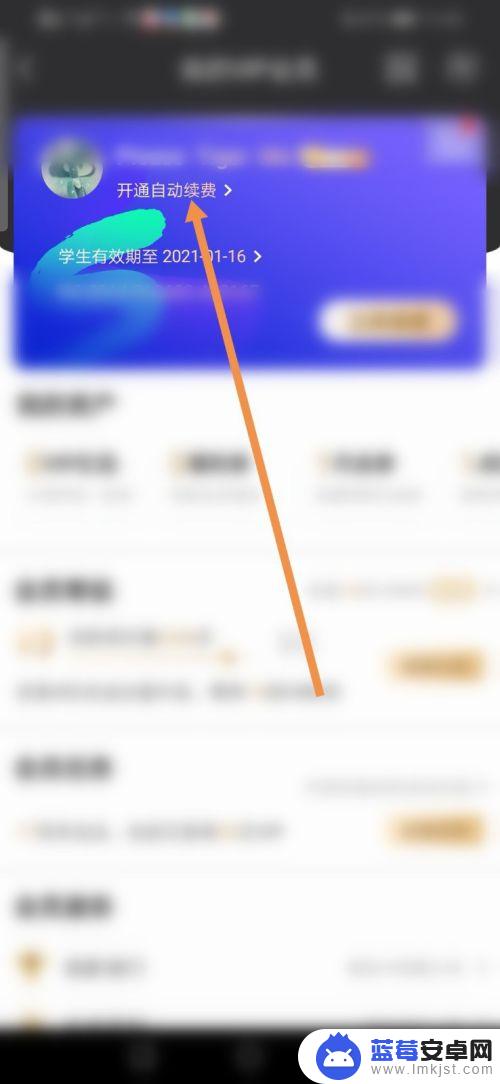
以上就是安卓手机爱奇艺如何取消自动续费会员的全部内容,如果遇到这种情况,你可以按照以上操作进行解决,非常简单快速,一步到位。












